آموزش صفر تا صد تنظیمات دوربین آیفون
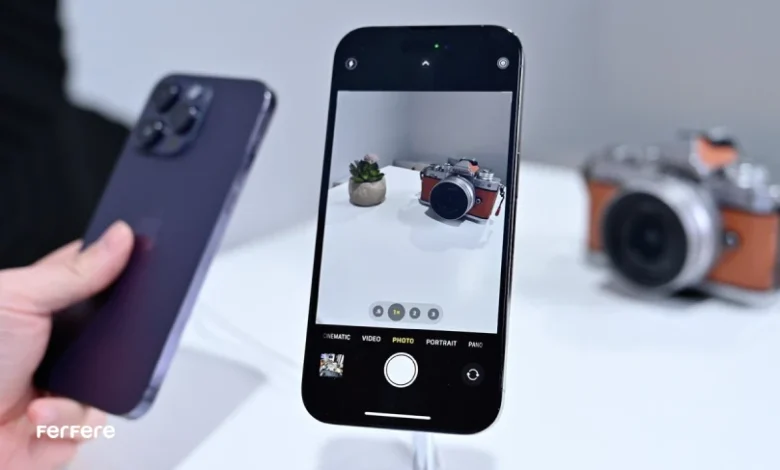
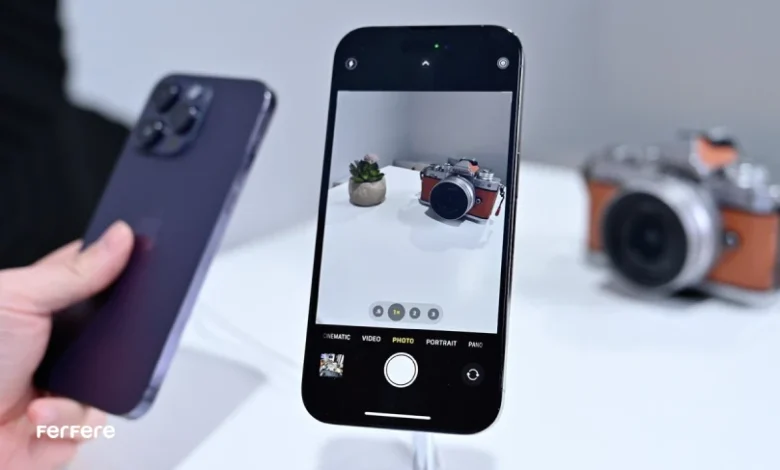
گوشی های آیفون از سری گوشی های پرطرفدار برای فیلمبرداری و عکاسی هستند که امکانات مختلفی را برای انواع تولید محتوا در اختیار کاربران قرار می دهند. به دلیل گستردگی تنظیمات دوربین آیفون ممکن است کاربر در ابتدا با مشکلاتی روبرو شود که نتواند بهترین استفاده را از این امکانات گسترده ببرد. اگر برای خرید گوشی آیفون مردد هستید و به دنبال یک راهنمای دقیق برای تنظیمات گوشی های سری جدید این شرکت می گردید، این مقاله را از دست ندهید.
آموزش تغییر بهترین تنظیمات دوربین آیفون
نکته بسیار جالب و خاصی که درباره تنظیمات دوربین آیفون وجود دارد این است که در گوشی های سری جدید اپل، تنظیمات متعددی برای تولید محتوا وجود دارد. همانند دوربین های عکاسی و فیلمبرداری حرفه ای که می توان فرمت، وضوح، اکسپوژر (Exposure) و حالات مختلف فیلمبرداری را تنظیم کرد، در تنظیمات آیفون هم بیشتر این امکانات وجود دارد که می توانید متناسب با تم و لوکیشن مورد نظر خود این تنظیمات را اعمال کنید.3
استفاده از وضوح 4K
یکی از بهترین قابلیت هایی که گوشی های آیفون دارند، امکان فیلمبرداری با کیفیت 4K است. در حالت 4K وضوح تصویر با جزئیات بسیار بالاتر از دوربین های معمولی قابل ثبت است و بیشتر برای ضبط کلیپ های کوتاه از لحظات خاص و به یاد ماندنی از این حالت استفاده می شود.
برای اعمال وضوح 4K در تنظیمات دوربین آیفون کافی است به تنظیمات گوشی خود مراجعه کنید و از بخش Camera، گزینه Record Video را انتخاب کنید. در این بخش حالت های مختلف فیلمبرداری با کیفیت 4K برای شما در دسترس است که می توانید نرخ فریم مورد نظر را انتخاب کنید.
حتماً به این موضوع هم توجه کنید که هرچقدر نرخ فریم ویدیو بالاتر باشد، حجم ویدیو هم بیشتر خواهد شد. از نرخ فریم 24fps و 30fps برای ویدیوهای عادی و از نرخ فریم 60fps برای ضبط ویدیوهای اسلوموشن استفاده می شود.
استخراج متن از تصاویر
در بعضی مدل های گوشی اپل مانند گوشی آیفون Xs به بعد، قابلیت استخراج متنی که در تصویر وجود دارد، قرار داده شده است. برای فعالسازی این قابلیت می توانید به تنظیمات گوشی مراجعه کرده، تنظیمات دوربین آیفون خود را انتخاب کنید و گزینه Show Detected Text را فعال کنید.
ذخیره ی تنظیمات دوربین آیفون
یکی از ترفندهای فیلمبرداری و عکاسی با آیفون، قابلیت فعالسازی ذخیره تنظیمات دوربین است. با استفاده از این قابلیت می توانید فیلترها و تنظیماتی را که بیشتر با آنها کار می کنید، ذخیره کرده و در صورت نیاز از آن استفاده کنید.
در بخش ذخیره تنظیمات گوشی آیفون گزینه Camera و سپس Preserve Settings را انتخاب کنید. در این بخش چند گزینه برای ذخیره تنظیمات وجود دارد که به دو حالت آن یعنی Camera Mode و Creative Controls اشاره می کنیم.
اولین گزینه یعنی Camera Mode برای ذخیره آخرین حالت تصویربرداری است. اگر بیشتر با گوشی آیفون خود فیلمبرداری می کنید می توانید این حالت را فعال کنید تا در استفاده های مکرر و بعد از هربار ورود به برنامه، دوربین مستقیماً روی حالت ضبط ویدیو باشد؛ در غیر این صورت دوربین به صورت خودکار روی حالت عکاسی خواهد بود.
گزینه بعدی که حالت Creative Controls است، آخرین تنظیماتی اعمال شده روی دوربین مانند فیلترها، تنظیمات نوردهی، عمق میدان و نسبت تصویر را ذخیره می کند. در صورت غیرفعال بودن بودن این گزینه، با هربار روشن کردن، تنظیمات دوربین آیفون به حالت اولیه برمی گردد.
فعال سازی خطوط گرید
یکی از تنظیمات دوربین آیفون که بیشترین استفاده را دارد و با کمک آن می توان عکس های بهتری گرفت، خطوط گرید است. با فعالسازی این قابلیت از بخش تنظیمات، گزینه Camera و زدن تیک Grid می توانید قانون یک سوم را برای عکاسی اصولی تر به کار ببرید. در این قانون با استفاده از خطوط تقاطع و تنظیم سوژه روی تقاطع یک سوم کناری تصویر، بهترین نسبت تصویر را پیدا کنید و عکس هایی جذاب بگیرید.
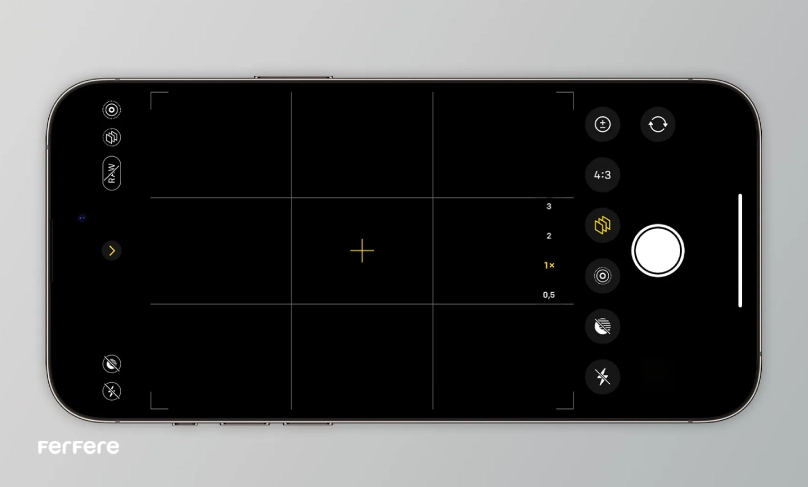
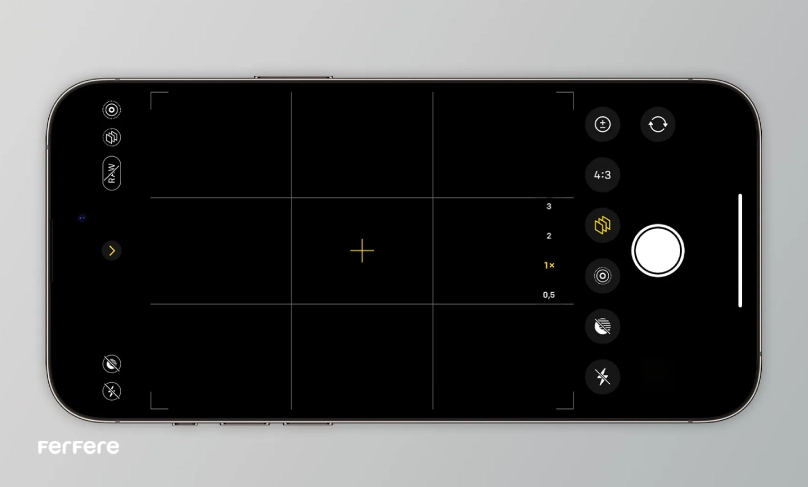
تصویربرداری متوالی
عکاسی از سوژه های متحرک و در حال حرکت یکی از جذاب ترین تجربه هایی است که در مسابقات ورزشی و یا طبیعت گردی می توانید داشته باشید. بخاطر اینکه گرفتن عکس دقیق از سوژه متحرک بخاطر سرعت بالای حرکت آن بسیار سخت است ، معمولاً از حالت عکاسی پیاپی برای ثبت این لحظات استفاده می شود.
در تنظیمات دوربین آیفون، فعالسازی حالت عکاسی پیاپی هم مسیری مطابق سایر تنظیمات دارد و می توانید با مراجعه به بخش تنظیمات و گزینه دوربین، حالت Use Volume Up for Burst را فعال کنید. با فعالسازی این حالت می توانید هر زمان که نیاز داشتید در حالت عکاسی، دکمه افزایش صدای گوشی را نگه دارید تا دوربین به صورت متوالی عکاسی کند. این عکاسی تا زمانی که شما دکمه ولوم بالا را نگه دارید ادامه خواهد داشت.
قفل کردن فوکوس و اکسپوژر
یکی از تنظیمات دوربین آیفون که با تنظیمات دوربین سامسونگ برای عکاسی حرفه ای مشترک است، قابلیت قفل کردن فوکوس و اکسپوژر است. استفاده از فوکوس و نوردهی مناسب به ما کمک می کند تا متناسب با نور محیط و لوکیشن قرارگیری سوژه، تنظیمات مورد نظر را اعمال کرده و کمبود نور محیط را با نور ورودی به حسگر دوربین جبران کنید.
برای قفل دستی فوکوس می توانید بعد از باز کردن دوربین و پیدا کردن بهترین فوکوس روی سوژه، نقطه کانونی مورد نظر را انتخاب کنید. بعد از فعال شدن اعلان AE/AF Lock این قفل برای شما فعال می شود. همچنین می توانید با ضربه روی هر قسمت از تصویر، قفل فوکوس را باز کنید.
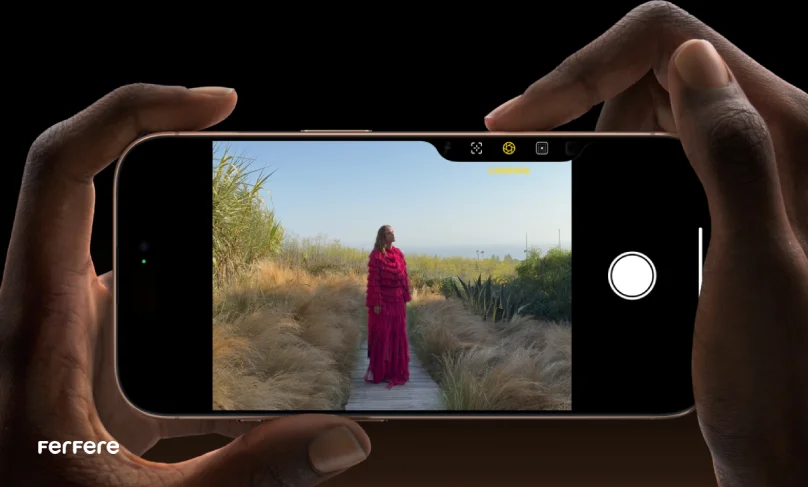
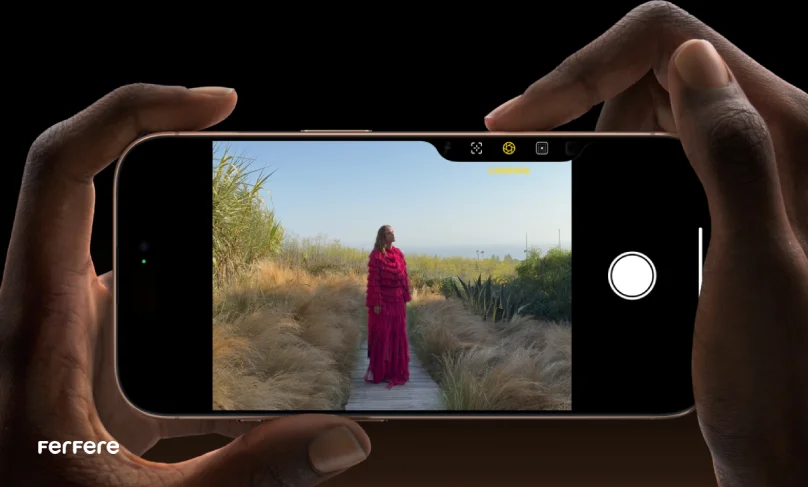
تغییر اکسپوژر
تنظیم نور مناسب یکی از راه های افزایش کیفیت عکس است. از دیگر تنظیمات دوربین آیفون که با تنظیمات دوربین گوشی شیائومی و دیگر برندها مشابه است، تغییر اکسپوژر یا همان نوردهی است. بعد از وارد شدن به دوربین و تنظیم دوربین روی سوژه، با کلیک روی قسمتی که می خواهید روی آن فوکوس کنید، یک آیکون خورشید هم به شما نشان داده می شود. با کشیدن این آیکون به بالا و پایین می توانید نوردهی تصویر را روی حالت دلخواه تنظیم کنید.
استفاده از تایمر دوربین
استفاده از تایمر دوربین برای عکس های دسته جمعی و یا گرفتن عکس سلفی، یکی از روش های ایده آل و بسیار کاربردی از زمان قدیم تا کنون است. برای فعالسازی تایمر در تنظیمات دوربین آیفون می توانید بعد از باز کردن نرم افزار دوربین، روی نشانگر فلش در نوار بالای پنجره کلیک کنید و آیکون ساعت شکل را انتخاب نمایید. این تایمر دو زمان 3 و 10 ثانیه وقفه را برای عکاسی دارد که بعد از زدن دکمه شاتر فعال می شود.


اضافه کردن لوکیشن به تصاویر
شاید بتوان گفت گوشی های برند اپل به این دلیل بهترین گوشی از نظر دوربین هستند که امکانات متنوعی را متناسب با ترندهای روز در اختیار کاربران قرار می دهند. از دیگر امکاناتی که در تنظیمات دوربین آیفون قابل مشاهده است، قابلیت افزودن لوکیشن به تصاویر است.
در سفر به شهرها و مناطق گردشگری مختلف می توان از این قابلیت برای ثبت موقعیت مکانی روی تصویر استفاده کرد. برای فعالسازی این تگ می توانید به تنظیمات گوشی خود رفته وارد بخش Privacy & Security شوید و با انتخاب گزینه Location Services، نرم افزار دوربین را پیدا کنید. در این بخش با انتخاب گزینه While Using the App، در هنگام عکاسی، لوکیشن شما روی عکس ثبت خواهد شد.
تغییر نرخ فریم و وضوح ویدیو
تغییر نرخ فریم و وضوح ویدیو برای ضبط ویدیو در کیفیت های مختلف کاربرد دارد. در بخش تنظیم وضوح 4K به این حالت اشاره کوتاهی شد، که شما می توانید با مراجعه به بخش تنظیمات دوربین آیفون، حالت Record Video را انتخاب کنید و وضوح دوربین را روی گزینه مورد نظر قرار دهید.
استفاده از Apple ProRes
یکی از دلایل بالا بودن قیمت آیفون نسبت به سایر برندهای دیگر را می توان حالت های مختلف تصویربرداری در تنظیمات دوربین آیفون بیان کرد. این قابلیت یکی از کدک های تصویری شرکت اپل است که برای ویرایش، پردازش و ذخیره سازی ویدیوهایی با کیفیت بالا طراحی شده است. این کدک انواع مختلفی دارد که برای رزولوشن های خاص بهینه شده است. از جمله این فرمت های آن می توان به ProRes 422، ProRes 4444، و ProRes RAW اشاره کرد که قابلیت پشتیبانی از ویدیوهایی تا رزولوشن 8K را هم دارند.
از این کدک بیشتر برای کلیپ های خاص با کیفیت بالا استفاده می شود و استفاده بیش از حد از آن باعث آسیب به پردازنده گوشی خواهد شد. برای استفاده از این فرمت وارد تنظیمات دوربین آیفون خود شوید و از بخش فرمت ها، نشانگر Apple ProRes را روشن کرده و ProRes Recording را روی Log تنظیم کنید. در این حالت هر زمان که برای فیلمبرداری دوربین گوشی را باز کنید بر روی این حالت قرار داشته و برای رزولوشن های بالا قابل استفاده است.
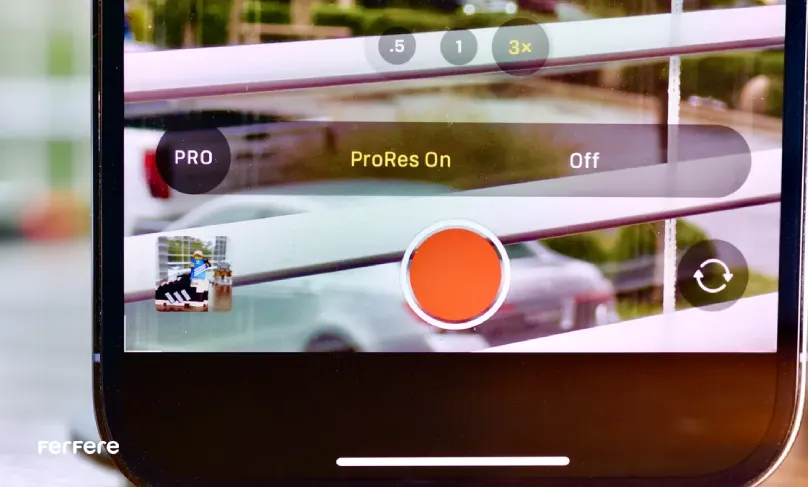
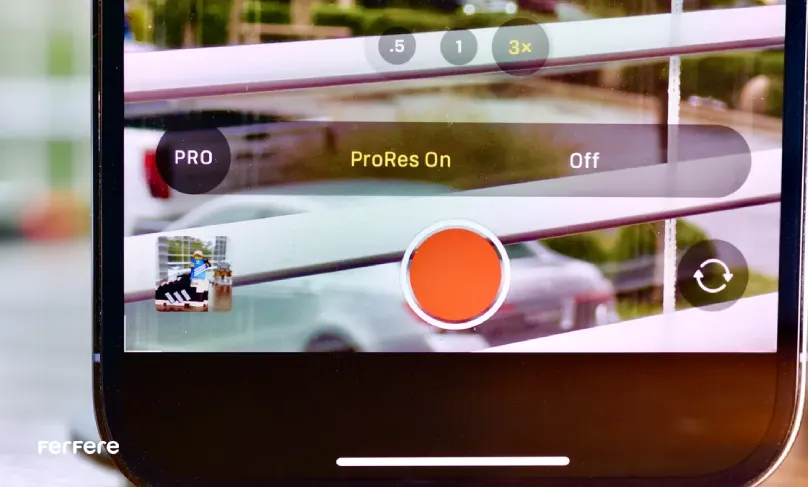
جابه جایی میان سنسورها
قابلیت جابجایی بین سنسورها که در برخی مدل های آیفون وجود دارد به کاربر اجازه استفاده از حالت های مختلف عکاسی را می دهد. برای فعالسازی این قابلیت با باز کردن دوربین یک تگ 1x در بالای شاتر نمایان می شود که با کلیک روی آن می توانید سنسورهای مختلف را انتخاب کرده و از حالت پرتره، تله فوتو و حتی اولترا واید برای عکاسی استفاده کنید.
استفاده از Action Mode
در تنظیمات دوربین آیفون، برای فیلمبرداری پایدار و بدون لرزش می توان از حالت Action Mode استفاده کرد. این مکانیزم با کمک گرفتن از لرزشگیر پیشرفته که در دوربین گوشی های آیفون از سری 14 به بعد وجود دارد، حرکات ناخواسته دوربین که باعث افت کیفیت تصویر می شود را کاهش می دهد.
برای فعالسازی و استفاده از این حالت می توانید بعد از باز کردن اپ دوربین و رفتن به حالت فیلمبرداری، در بالای صفحه علامتی که مشابه دویدن است را فعال کنید. همچنین برای تغییر کیفیت و نرخ فریم می توانید از گزینه های HD و اعداد 30، 24 و 60 که در کنار آن قرار دارد استفاده کنید.
تصویربرداری در نور کم با حالت شب
از ترفندهای عکاسی در شب با آیفون، فعال کردن حالت شب (Night Mode) در آن است. برای فعالسازی حالت شب می توانید با باز کردن اپ دوربین و زدن روی تگ فلش بالای تصویر، نماد هلال ماه (نماد حالت شب) را فعال کنید. در مرحله بعد می توانید با کلیک روی تایمر Auto یا Max، زمان نوردهی را برای عکاسی انتخاب کنید. هرچقدر زمان نوردهی شما بیشتر باشد، تصاویر ثبت شده روشن تر خواهند بود.
تنظیمات Live Photos دوربین آیفون
در بین تنظیمات دوربین آیفون، حالت Live Photos یکی از پرطرفدارترین حالات عکاسی است. در این حالت شما 1.5 ثانیه قبل و بعد از عکاسی را هم ثبت خواهید کرد که از این حالت برای ساخت Gif و حتی عکاسی عادی استفاده می شود.
برای فعالسازی این قابلیت دوربین را روی حالت عکاسی قرار داده و از بخش بالای صفحه نمادی شبیه به خورشید (چند دایره درون هم) را فعال کنید. زمانی که این نماد به رنگ زرد در بیاید و تگ LIVE در بالای تصویر نوشته شود، حالت تصویربرداری زنده برای شما فعال می شود. با زدن دکمه شاتر همانند عکاسی معمولی عکس زنده برای شما گرفته می شود.
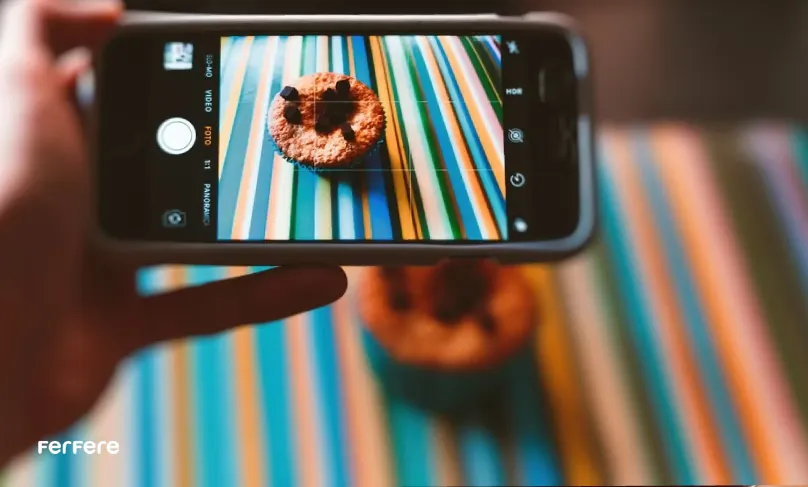
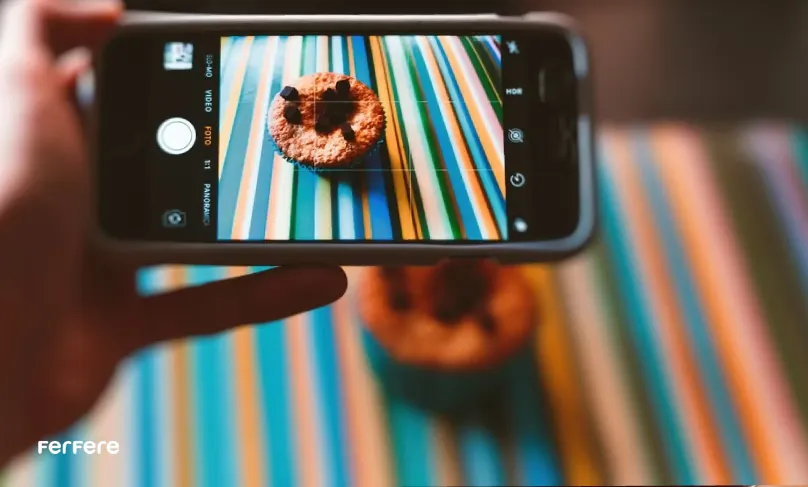
تنظیمات Pano در دوربین آیفون
حالت Pano در تنظیمات دوربین آیفون به عکاسی پانوراما یا زاویه باز اشاره دارد. برای فعالسازی این قابلیت هم میتوانید از ریل بالای شاتر که بین حالات فیلمبرداری به سمت عکاسی، پرتره و Pano قابل تنظیم است گزینه مورد نظر را انتخاب کنید. در حالت پیش فرض فلش حرکت دوربین از چپ به راست است که می توانید با کلیک روی فلش، جهت عکاسی را تغییر دهید. این حالت برای عکاسی از منظره های وسیع کاربرد دارد.
تنظیمات Portrait در دوربین آیفون
تنظیمات عکاسی پرتره هم مانند تنظیمات دوربین آیفون در حالت Pano است. برای فعال کردن آن کافیست از بین گزینه های بالای شاتر حالت Portrait را انتخاب کنید. در این حالت عکاسی با انتخاب سوژه و فوکوس روی آن، وضوح تصویر در بخش فوکوس شده بیشتر شده و پس زمینه تار می شود. در صورتی که فوکوس تنظیم نشود، با ظاهر شدن یک کادر مربع شکل به شما اعلام می شود که فاصله دوربین را از سوژه بیشتر یا کمتر کنید تا امکان عکاسی پرتره فراهم شود.
تنظیمات Time-Lapse دوربین آیفون
از حالت Time-Lapse برای ایجاد سرعت بیشتر در موقعیت هایی که سرعت پایین است استفاده می کنند، مانند حرکت وضعی ابرها، ستارگان و یا رشد گیاهان. برای فعال کردن این حالت هم از گزینه های بالای شاتر به سمت ضبط ویدیو رفته و آخرین حالت که تایم لپس است را انتخاب کنید.
برای فیلمبرداری تایم لپس حتماً گوشی خود را روی یک سه پایه نصب کنید تا تصویر بدون تکان و لرزش باشد و سپس دکمه ضبط را فشار دهید. برای خرید سه پایه مناسب گوشی می توانید به فروشگاه اینترنتی فرفره مراجعه کنید.
تنظیمات Slow Motion دوربین آیفون
قابلیت اسلوموشن حالت مخالف تایم لپس است و سرعت ویدیو را کاهش می دهد. از این حالت در ویدیوهای ورزشی، آزمایشات علمی و فیلمبرداری از حیات وحش بیشترین استفاده را می برند. با انتخاب گزینه Slo-Mo از موارد بالای شاتر این حالت فیلمبرداری قابل فعالسازی است. همچنین برای تنظیم سرعت ویدیوی خود از تگ بالای صفحه رزولوشن و نرخ فریم مورد نظر را انتخاب کنید. بهتر است بدانید که هر چقدر عدد نرخ فریم بالاتر برود ویدیوی شما کندتر خواهد بود.
سخن پایانی
تمام تنظیماتی دوربین آیفون که کاربران به آن نیاز دارند با جزئیات دقیق و کامل در این مقاله گفته شد. استفاده از قابلیت های مختلف این گوشی پیشرفته با تسلط بر تنظیمات و ترفندهای ویژه تصویری ممکن می شود و هر چقدر تسلط شما بر این تنظیمات بیشتر شود، در عکاسی و فیلمبرداری هم حرفه ای تر خواهید شد.
سوالات متداول
برای فعالسازی وضوح 4K در دوربین آیفون باید به تنظیمات گوشی رفته، گزینه Camera را انتخاب کنید و در بخش Record Video، حالت 4K و نرخ فریم مورد نظر خود را تنظیم کنید.
خطوط گرید در عکاسی برای رعایت قانون یک سوم استفاده می شوند. برای فعال کردن این قابلیت باید به تنظیمات گوشی بروید، گزینه Camera را انتخاب کنید و سپس Grid را فعال کنید.
برای این کار، باید وارد تنظیمات دوربین آیفون شوید و گزینه Show Detected Text را فعال کنید. این قابلیت از مدل آیفون Xs به بعد در دسترس است.
برای ذخیره تنظیمات دوربین، به تنظیمات گوشی رفته و در بخش Camera، گزینه Preserve Settings را انتخاب کنید. سپس می توانید Camera Mode یا Creative Controls را برای ذخیره حالت ها و تنظیمات فعال کنید.
برای قفل کردن فوکوس و اکسپوژر، بعد از انتخاب سوژه در دوربین، کافی است نقطه کانونی مورد نظر را لمس کرده و نگه دارید تا اعلان AE/AF Lock نمایش داده شود.
برای تغییر این تنظیمات، به تنظیمات گوشی بروید، گزینه Camera را انتخاب کنید و در بخش Record Video، نرخ فریم و وضوح دلخواه خود را تنظیم کنید.
Apple ProRes یک کدک تصویری برای ضبط ویدیوهای با کیفیت بالاست. برای فعالسازی، به تنظیمات دوربین رفته، گزینه فرمت ها را انتخاب کنید و Apple ProRes را روشن کنید.
تایمر دوربین برای عکاسی دسته جمعی یا سلفی کاربرد دارد. برای فعالسازی، بعد از باز کردن دوربین، آیکون فلش در نوار بالای صفحه را انتخاب کنید و آیکون ساعت شکل را تنظیم کنید.
برای افزودن لوکیشن به تصاویر، به تنظیمات گوشی بروید، بخش Privacy & Security را انتخاب کنید و سپس در قسمت Location Services، نرم افزار دوربین را روی While Using the App تنظیم کنید.
برای فعالسازی این حالت، به تنظیمات دوربین رفته و گزینه Use Volume Up for Burst را روشن کنید. سپس با نگه داشتن دکمه افزایش صدا در حالت عکاسی، دوربین به صورت متوالی عکس می گیرد.







